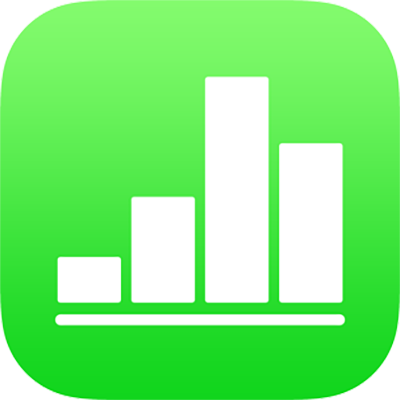
iPad에서 VoiceOver를 사용하여 Numbers 스프레드시트 생성하기
화면을 보지 않고 기기를 사용하도록 돕는 향상된 화면 판독기인 VoiceOver를 사용하여 iPhone 또는 iPad에서 Numbers 스프레드시트를 생성하고 편집할 수 있습니다. 위치 지정자 데이터, 차트 및 이미지를 포함한 사전에 디자인된 템플릿에서 시작한 다음 사용자의 콘텐츠를 추가하십시오. 각 템플릿은 통일성 있는 모양을 위해 어울리는 서체, 텍스트 스타일 및 색상을 사용합니다.
또한 VoiceOver는 차트 데이터를 축 설명 말하기, 데이터 및 추세선 요약하기, 데이터를 음성으로 재생하기를 통해 설명할 수 있습니다.
템플릿 선택하기
편지, 보고서 및 책과 같은 다양한 카테고리에서 템플릿을 선택할 수 있습니다. 예를 들어 수입 및 지출에 기반하여 예산안을 만들 경우, 개인 재정 카테고리에서 단순 예산을 선택할 수 있습니다. 템플릿 선택 화면에서 템플릿을 선택합니다.
Numbers를 처음 열면 스프레드시트 관리자가 열립니다. ‘추가 버튼’이 들릴 때까지 왼쪽 또는 오른쪽으로 쓸어넘기거나 키보드의 왼쪽 및 오른쪽 화살표를 사용한 다음, 이중 탭하여 템플릿 선택 화면을 여십시오.
VoiceOver 로터를 열고 머리말 설정을 사용하여 개인 재정 및 비즈니스와 같은 템플릿 카테고리를 둘러보십시오.
참고: 모든 카테고리를 들으려면 스크롤해야 할 수도 있습니다.
사용하려는 템플릿의 이름이 들릴 때까지 왼쪽 또는 오른쪽으로 쓸어넘긴 다음 이중 탭하여 선택하십시오.
표 행과 열 추가 또는 제거하기
모든 Numbers 템플릿은 적어도 하나 이상의 표를 포함합니다. 캔버스에서 이 작업을 수행하여 사용자의 데이터에 맞게 행과 열의 수를 변경할 수 있습니다.
iPad의 Numbers에서 VoiceOver 로터를 열고 컨테이너 설정을 사용하여 캔버스를 둘러보십시오.
캔버스에 있는 콘텐츠를 둘러보려면 편집하려는 표의 이름이 들릴 때까지 왼쪽 또는 오른쪽으로 쓸어넘긴 다음(키보드의 경우 왼쪽 및 오른쪽 화살표 사용), 해당 표를 이중 탭하여 선택하십시오.
참고: VoiceOver가 표의 행과 열의 수를 말합니다.
캔버스에서 도구 막대로 이동하려면 VoiceOver 로터에서 컨테이너 설정을 사용하십시오. 포맷 버튼이 들릴 때까지 왼쪽 또는 오른쪽으로 쓸어넘긴 다음 이중 탭하여 포맷 사이드바를 여십시오.
포맷 사이드바에서 ‘표’가 들릴 때까지 왼쪽 또는 오른쪽으로 쓸어넘긴 다음 이중 탭하여 선택하십시오.
‘행’ 또는 ‘열’이 들릴 때까지 왼쪽 또는 오른쪽으로 쓸어넘긴 다음 둘 중에서 원하는 것을 이중 탭하여 선택하십시오.
기존 값을 삭제하고 표에 입력하려는 행 또는 열의 수를 입력한 다음 Return을 탭하십시오.
차트 유형 변경하기
많은 Numbers 템플릿은 적어도 하나 이상의 차트를 포함합니다. 사용자의 데이터에 맞게 차트 유형을 변경하려면(예: 세로형 막대 차트에서 원형 차트로 변경), 캔버스에서 이 작업을 수행할 수 있습니다.
iPad의 Numbers에서 VoiceOver 로터를 열고 컨테이너 설정을 사용하여 캔버스를 둘러보십시오.
캔버스에 있는 콘텐츠를 둘러보려면 편집하려는 차트의 이름이 들릴 때까지 왼쪽 또는 오른쪽으로 쓸어넘긴 다음(키보드의 경우 왼쪽 및 오른쪽 화살표 사용), 해당 차트를 이중 탭하여 선택하십시오.
VoiceOver 로터에서 컨테이너 설정을 사용하여 도구 막대로 이동한 후 포맷 버튼이 들릴 때까지 왼쪽 또는 오른쪽으로 쓸어넘긴 다음 이중 탭하여 포맷 사이드바를 여십시오.
포맷 사이드바의 끝에 도달한 후 ‘차트 유형’이 들릴 때까지 왼쪽 또는 오른쪽으로 쓸어넘긴 다음, 이중 탭하여 차트 유형 팝오버를 여십시오.
차트 유형 팝오버에서 사용하려는 차트 유형이 들릴 때까지 왼쪽 또는 오른쪽으로 쓸어넘긴 다음 이중 탭하여 선택하십시오.
해당 차트는 캔버스에서 자동으로 업데이트되며 VoiceOver가 사용자가 변경한 사항을 확인하도록 선택된 차트 유형을 말합니다.
차트 유형 팝오버를 종료하려면 완료 버튼이 들릴 때까지 왼쪽 또는 오른쪽으로 쓸어넘긴 다음 이중 탭하여 선택하십시오.
표 및 차트에 사용자의 데이터 추가하기
표 및 차트의 템플릿 위치 지정자 데이터를 캔버스에 있는 사용자의 데이터로 대치할 수 있습니다.
사용자가 해당 표에 있는 데이터를 변경하면 차트 데이터 및 축 레이블이 자동으로 업데이트됩니다. 차트 제목은 자동으로 업데이트되지 않지만 사용자가 수동으로 변경할 수 있습니다.
iPad의 Numbers에서 VoiceOver 로터를 열고 컨테이너 설정을 사용하여 캔버스를 둘러보십시오.
편집하려는 표로 이동하려면, 해당 표의 이름이 들릴 때까지 왼쪽 또는 오른쪽으로 쓸어넘기십시오(키보드의 경우 왼쪽 및 오른쪽 화살표 사용).
표를 둘러보려면 다음 중 하나를 수행하십시오.
열을 수평으로 둘러보기: 왼쪽 또는 오른쪽으로 쓸어넘기십시오.
행을 수직으로 둘러보기: VoiceOver 로터를 사용하여 행을 선택하십시오. 그런 다음 위 또는 아래로 쓸어넘겨서 표에서 위 또는 아래로 이동할 수 있습니다.
편집하려는 데이터를 이중 탭하여 선택한 다음 새로운 데이터를 입력하십시오.
VoiceOver를 사용하여 차트 데이터 설명하기
VoiceOver는 사용자의 스프레드시트에 있는 특정 차트 유형에 관해 축 정보, 데이터의 모양, 최소 값, 최대 값 등을 포함한 유용한 데이터 이해하기 정보를 말로 표현할 수 있습니다. 또한 VoiceOver는 차트값을 나타내는 차트 데이터를 왼쪽에서 오른쪽으로 일련의 서로 다른 음높이를 사용하여 청각화해 재생할 수도 있습니다.
스프레드시트에서 사용자가 추가 정보를 보려는 해당 차트를 선택하십시오.
VoiceOver 로터를 연 다음 데이터 이해하기 설정을 선택하십시오.
위 또는 아래로 쓸어넘겨서 다음을 선택하십시오.
축 설명 말하기: 축 레이블 및 각 축의 범위를 말합니다.
차트를 음성으로 재생하기: 차트값을 나타내는 다양한 음정을 왼쪽에서 오른쪽으로 서로 다른 음높이를 사용하여 재생합니다. 값이 높아질수록 음높이도 높아집니다.
시리즈 요약 말하기: 데이터의 방향(예: 증가 또는 감소 추세), 데이터의 모양(예: 로그 또는 선형), 상관 관계의 정도 및 기타 이상점을 나열합니다.
숫자 요약 말하기: 차트에 있는 데이터의 최소, 최대 및 평균을 나열합니다.
자신만의 미디어 추가하기
템플릿에 있는 미디어 위치 지정자를 직접 대치하여 이미지 및 비디오를 추가할 수 있습니다. 이 작업은 캔버스에서 수행합니다.
iPad의 Numbers에서 VoiceOver 로터를 열고 컨테이너 설정을 사용하여 캔버스를 둘러보십시오.
캔버스에 있는 콘텐츠를 둘러보려면 왼쪽 또는 오른쪽으로 쓸어넘기거나 키보드의 왼쪽 및 오른쪽 화살표를 사용하십시오. 대치하려는 이미지의 이름이 들릴 때, 이중 탭하여 해당 이미지를 선택하십시오.
‘이미지 대치 버튼’이 들릴 때까지 이미지 핸들을 왼쪽 또는 오른쪽으로 쓸어넘긴 다음, 이중 탭하여 앨범 사이드바를 여십시오.
사용하려는 미디어를 선택하려면 다음 중 하나를 수행하십시오.
앨범 사이드바에서 사진 또는 비디오를 사용하려는 경우: 앨범을 선택한 다음 이중 탭하여 추가하려는 미디어를 선택하십시오.
iCloud나 다른 서비스로부터 사진 또는 비디오를 사용하려는 경우: 앨범 아래에서 다음에서 삽입을 이중 탭한 다음, 이중 탭하여 추가하려는 미디어를 선택하십시오.
새로운 사진 또는 비디오를 사용하려는 경우: 사진 또는 비디오 찍기를 선택한 다음, 사진 사용 또는 비디오 사용을 선택하십시오.
이미지 또는 비디오가 스프레드시트에 있는 위치 지정자 미디어를 자동으로 대치합니다.
또한 도구 막대에서 삽입 메뉴를 선택하여 자신만의 도형 및 다른 대상체를 삽입할 수 있습니다. 캔버스에서 도구 막대로 이동하려면 VoiceOver 로터에서 컨테이너 설정을 사용하십시오.
VoiceOver 및 기타 보조 기술을 사용하여 읽어 주는 손쉬운 사용 설명을 이미지, 그림 및 비디오에 추가하려면 그림 설명 추가하기, 비디오 설명 추가하기 또는 이미지 설명 추가하기를 참조하십시오.
텍스트 상자에 사용자 텍스트 추가하기
스프레드시트 템플릿은 표 바깥에 공식 및 함수를 포함한 스프레드시트(예: 개인 예산 템플릿 또는 공유 지출 템플릿)를 사용하는 방법을 설명하는 위치 지정자 텍스트 상자를 포함하는 경우도 있습니다. 해당 텍스트를 캔버스에 있는 사용자 텍스트로 대치할 수 있습니다.
iPad의 Numbers에서 VoiceOver 로터를 열고 컨테이너 설정을 사용하여 캔버스를 둘러보십시오.
캔버스에 있는 콘텐츠를 둘러보려면 왼쪽 또는 오른쪽으로 쓸어넘기거나 키보드의 왼쪽 및 오른쪽 화살표를 사용하십시오. 대치하려는 텍스트가 들릴 때, 이중 탭하여 해당 텍스트 상자를 선택하십시오.
사용자의 텍스트를 추가하려면 다시 이중 탭한 다음 입력하십시오.